Похожие презентации:
3D моделирование робототехнических систем при помощи Lego Digital Designer
1. 3D моделирование робототехнических систем
при помощиLego Digital Designer
2. LEGO Digital Designer и EV3
3. Возможность работать с набором EV3
1. Выберите создание модели из наборовLEGO Mindstorms:
4. Возможность работать с набором EV3
2. Определитесь, детали из какого наборавам нужны:
5. Возможность работать с набором EV3
3. Теперь EV3 блок, моторы и датчикидоступны для проектирования
механизмов:
6. Сообщества
www.ldraw.org – работы пользователейhttp://ldd.lego.com – сайт производителя
7. Начало работы
8. Функция «Play Animation»
Загрузить готовые фигуры можно на сайтеwww.creator.lego.com в разделе Gallery
9. Шаги создания фильма
1.2.
3.
4.
5.
6.
Создать модель
Сделать набор скриншотов
Открыть первый скриншот в Movie Maker
(любом другом видеоредакторе)
Добавить остальные кадры
Настроить время воспроизведения
кадров
Сохранить фильм
10. Последние версии LDD
11. Режимы работы
Starter Model (Начатая модель): Используйтеэту опцию, если хотите начать с уже построенной
основой модели
Free Build (Свободное строительство):
Постройте новую модель с чистого листа
Open a Recent Model (Открыть модель):
Используйте эту опцию, что бы открыть модель,
сохраненную на вашем компьютере
12. Камера
Rotate view (Поворот) - (Num Lock - включен: 8,2, 4, 6) Вы можете вращать вид камеры кнопками
на панели управления камерой или используя
клавиатуру
Zoom view (Увеличение) - (Num Lock - включен:
клавиша+ и клавиша-)
Reset view (Сброс) - (Num Lock - включен: 5)
Будут видны все кубики, а модель будет
находиться в центре.
13. Меню
New (Новый) - (Ctrl-N/Cmd-N) Открыть новыйдокумент с пустой площадкой.
Open (Открыть) - (Ctrl-O/Cmd-O) Загрузить
существующую модель с вашего компьютера.
Save (Сохранить) - (Ctrl-S/Cmd-S) Сохранить
модель на ваш компьютер.
Print (Печатать) - (Ctrl-P/Cmd-P) Распечатать
картинку с вашей моделью.
Undo (Отменить) - (Ctrl-Z/Cmd-Z) Шаг назад для
отмены последнего действия.
14. Меню
Redo (Повторить) - (Shft-Ctrl-Z/Shft-Cmd-Z) Шаг вперёд дляповтора отменённого действия.
Check price (Узнать цену) - (Ctrl-B/Cmd-B) Получить
оценочную стоимость своей модели. Из окна Проверки цены
можно перейти в LEGO Store на LEGO.com.
Send to LEGO.com (Отправить на LEGO.com) - (Shft-CtrlB/Shft-Cmd-B) Отправить свою модель в он-лайн галерею на
LEGO.com.
What is this? (Что это?) – (Ctrl-T/Cmd-T) Получить больше
информации о функциях и управлении LEGO Digital Designer.
Help (Помощь) - (F1) Просмотреть инструкцию по программе
(инструкция на английском языке, прим. перевод).
15. Меню
Screenshot (Скриншот) - (Ctrl-K/Cmd-K) Сохранитьизображение модели так, как она выглядит на экране в вашу
папку "LEGO Digital Designer".
Play animation (Играть анимацию) - (Ctrl-G/Cmd-G)
Анимировать модель и посмотреть анимацию в действии.
Explode (Взорвать) - (Ctrl-U/Cmd-U) Взорвать модель на
кусочки и восстановить ее обратно.
Backgrounds (Фон) - (Ctrl-V/Cmd-B) Поменять фон за своей
моделью.
Output as Html (Результат в Html) - (Ctrl-H/Cmd-H)
Посмотреть инструкцию для сборки в Html-версии, с
возможностью печати.
16. Кнопки работы с палитрой
Collapse divider (Закрыть категории) - (Ctrl-G/Cmd-G)Закрывает все категории деталей на палитре
Hide colors options (Скрыть опции цвета) - (Ctrl-H/Cmd-H)
Скрывает цветовые опции для разных кубиков на Палитре.
Filter Bricks by Boxes (Фильтрация кубиков по Коробкам) –
(Ctrl-J/Cmd-J) Выберите набор LEGO, который ищите. Это
отфильтрует
список кубиков так, что в нем будут кубики только из указанного
набора LEGO.
Find bricks by color (Поиск кубиков по цвету) - (Ctrl-K/Cmd-K)
Выберите цвет или материал, который ищите. Это отфильтрует лист
кубиков так, что в нем будут только кубики указанного цвета.
Reset (Сброс) - (Ctrl-L/Cmd-L) Возвращает палитру в стандартный
режим
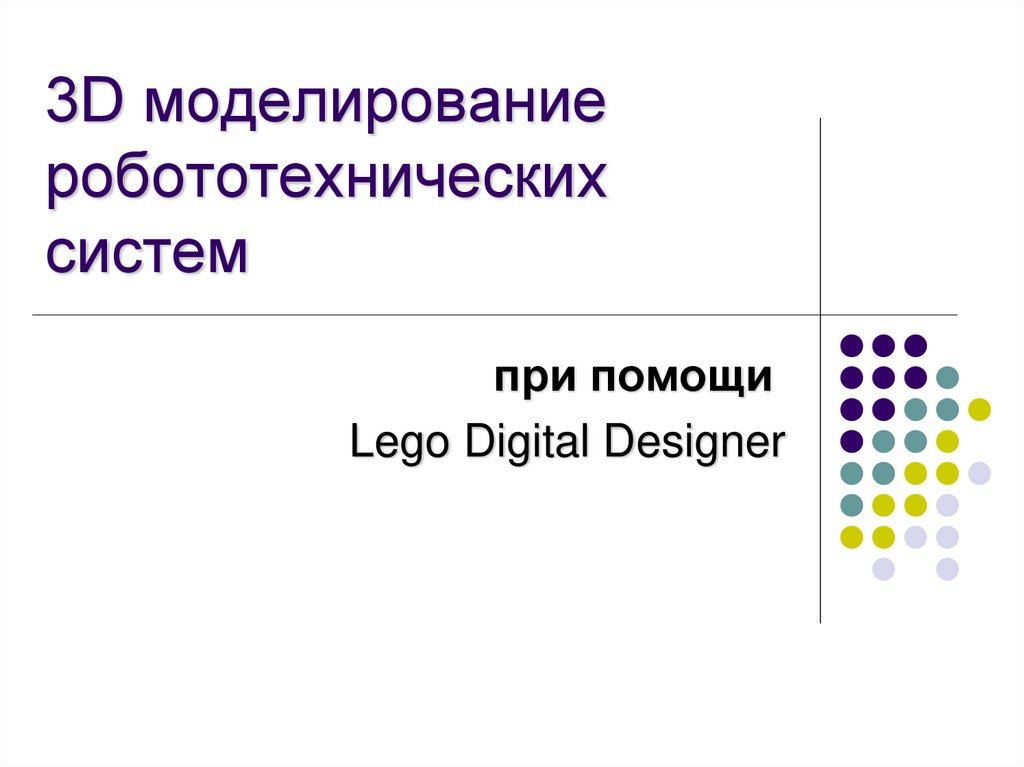
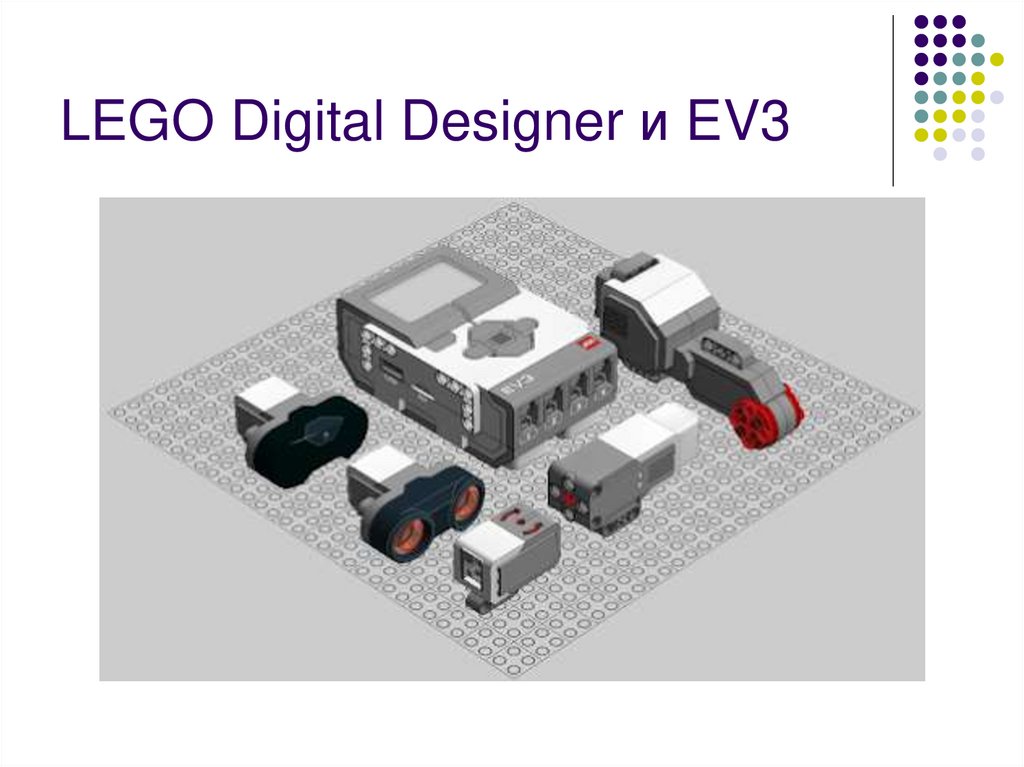
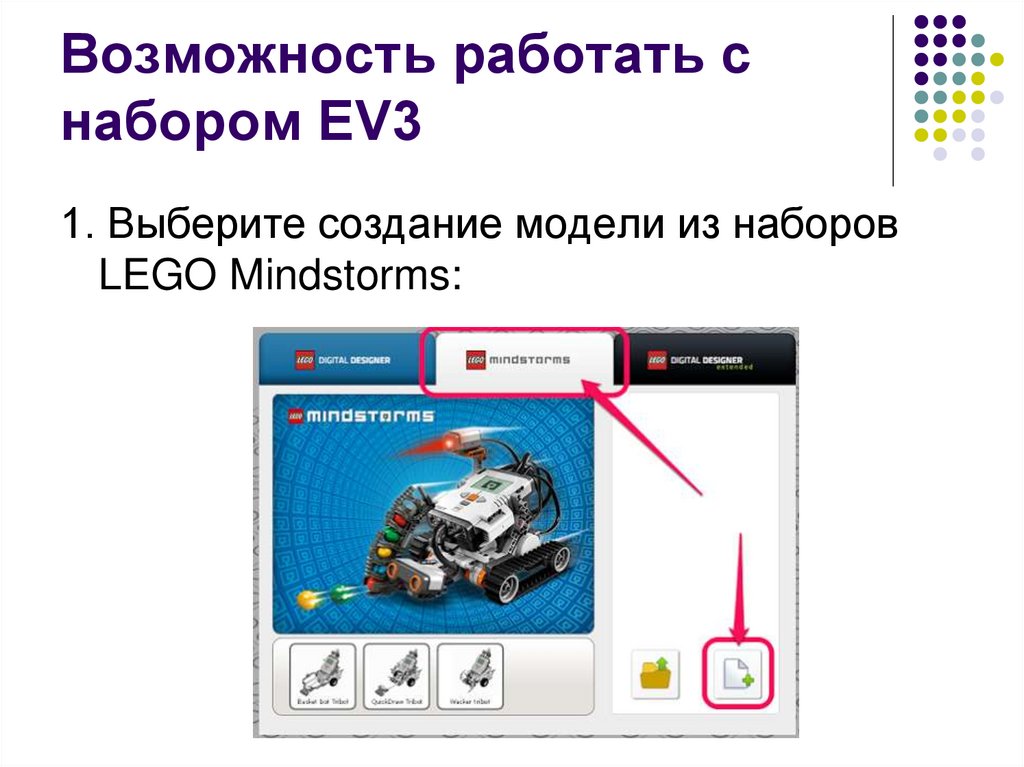
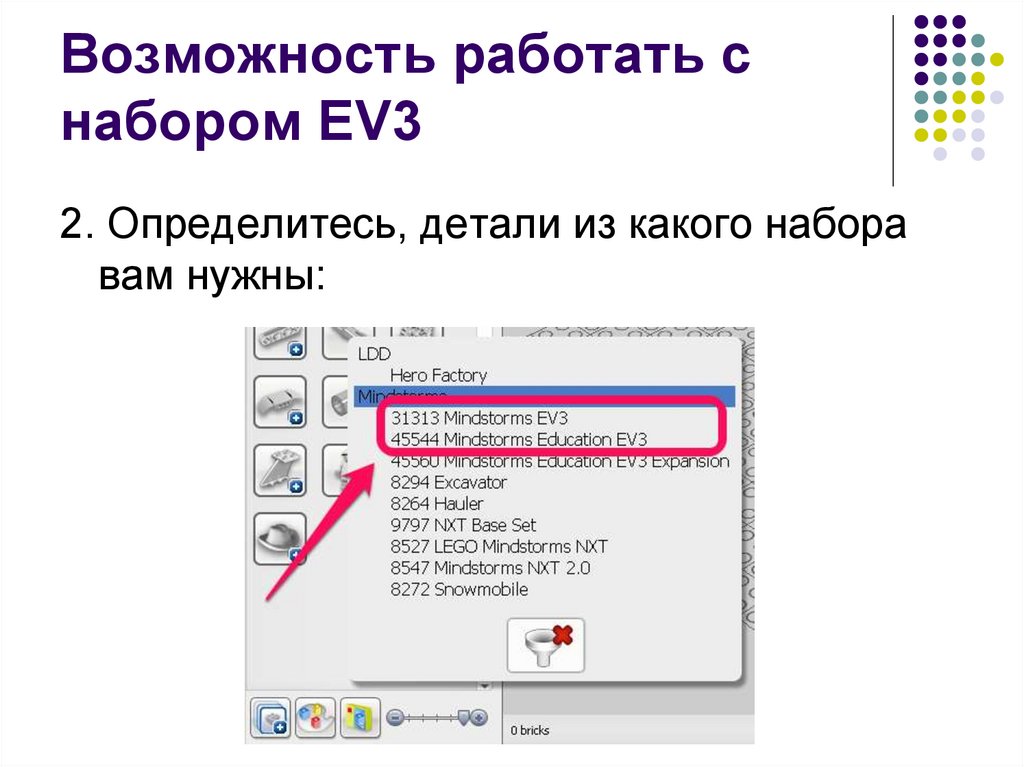

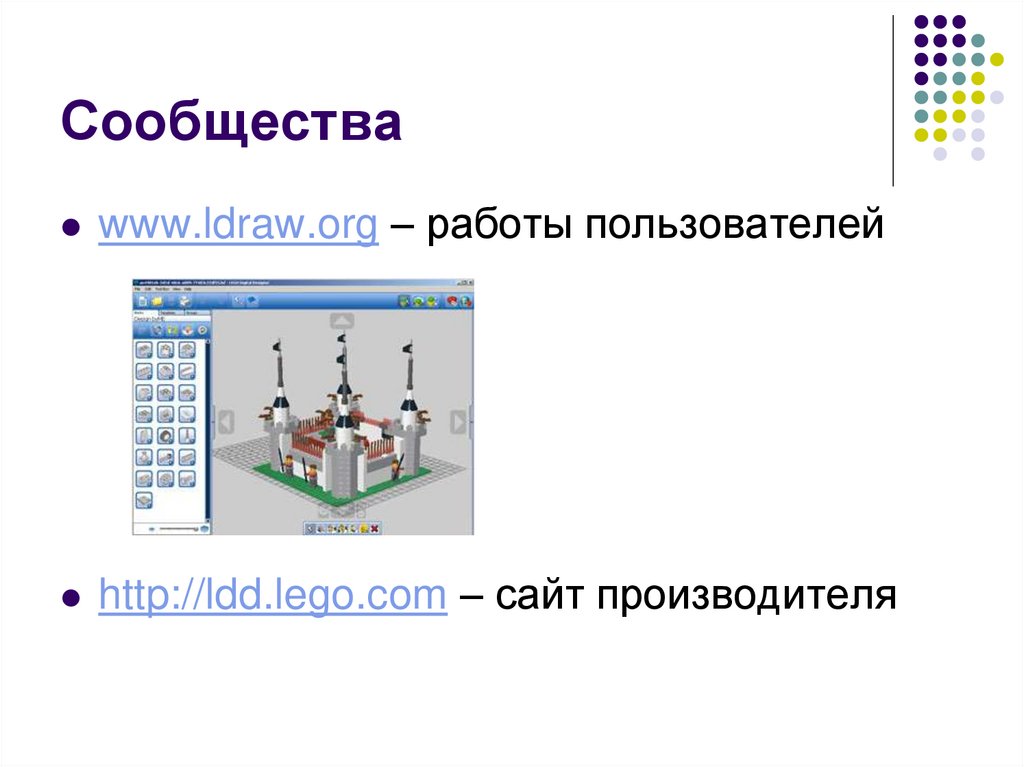

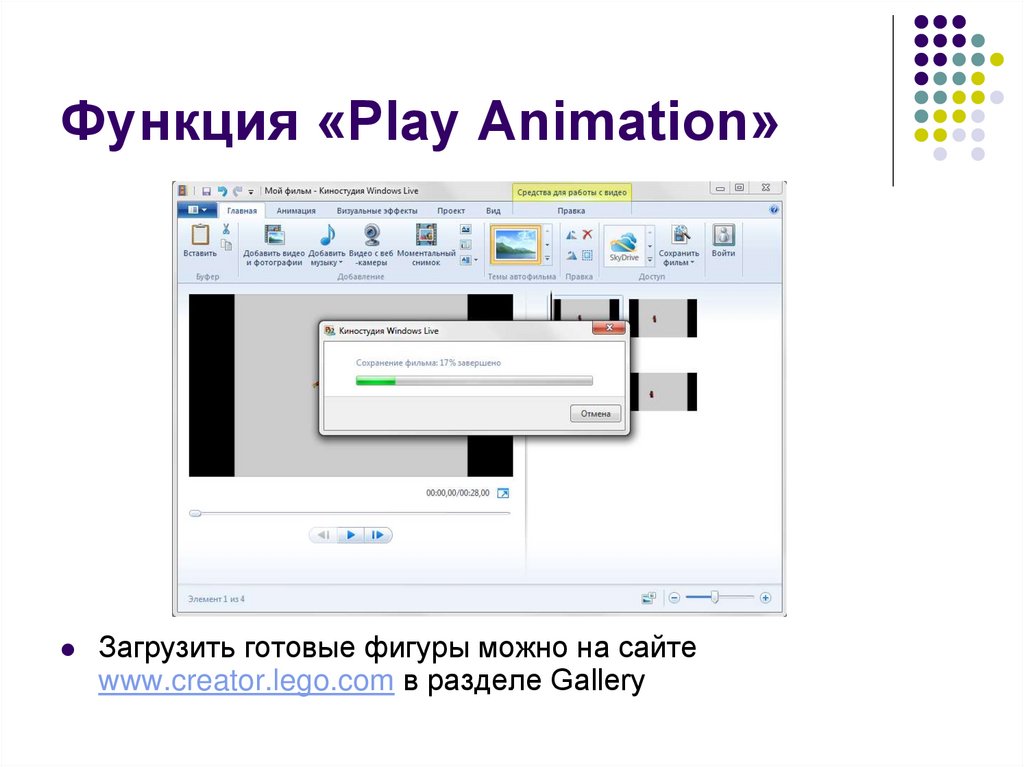
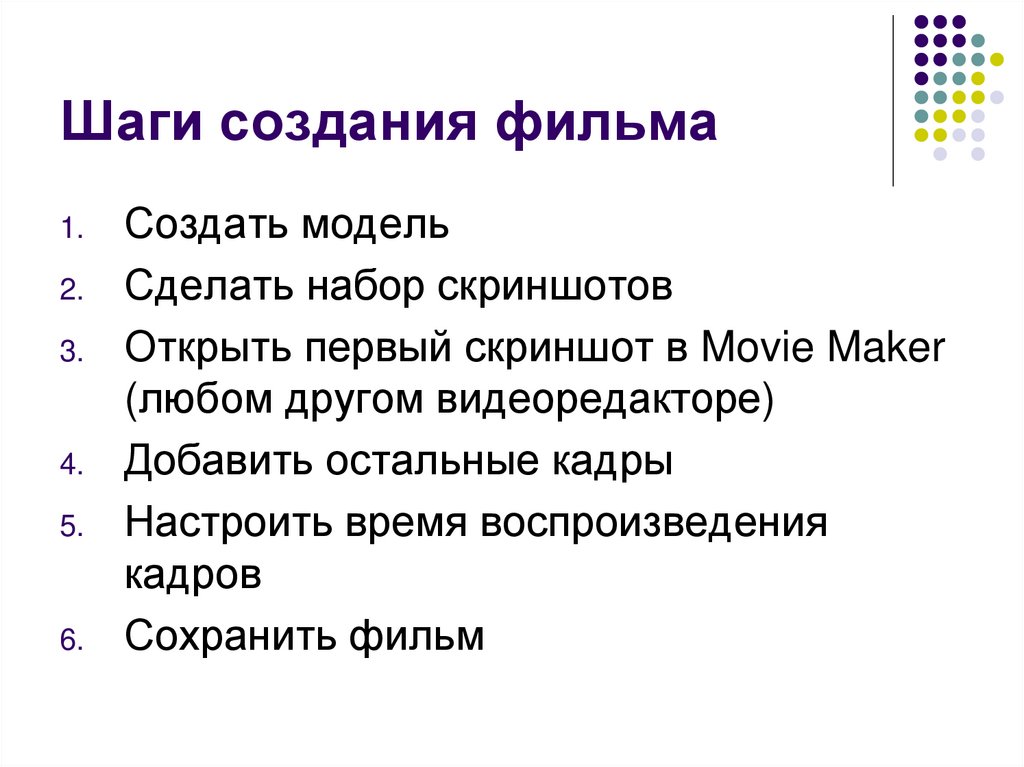

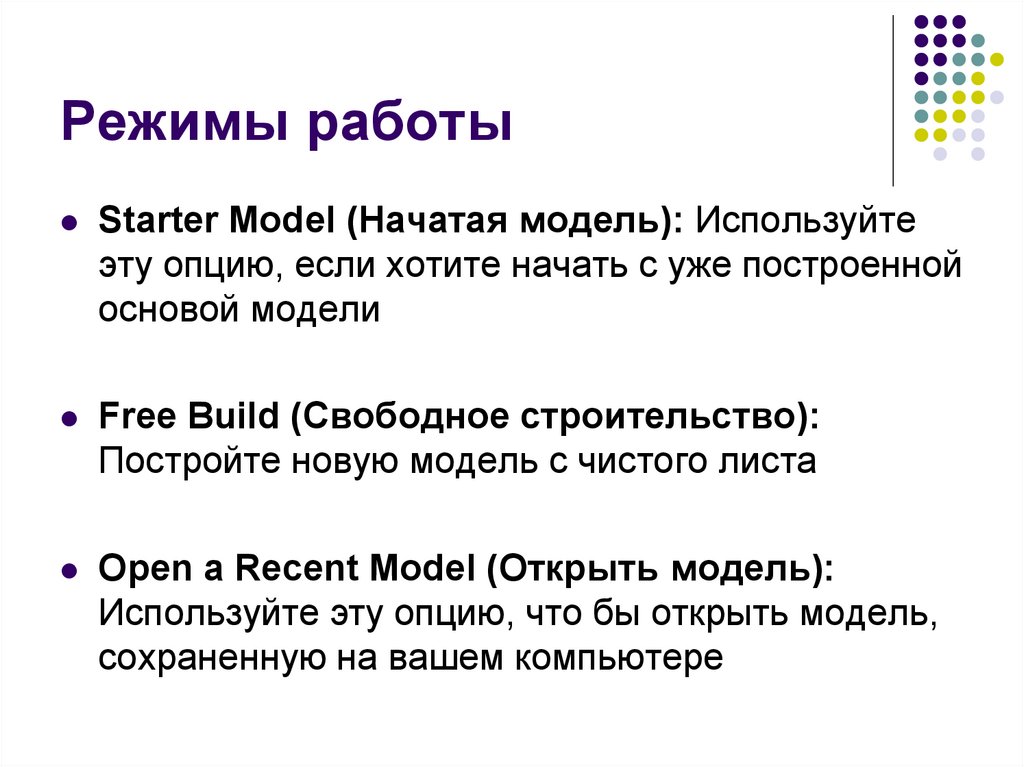
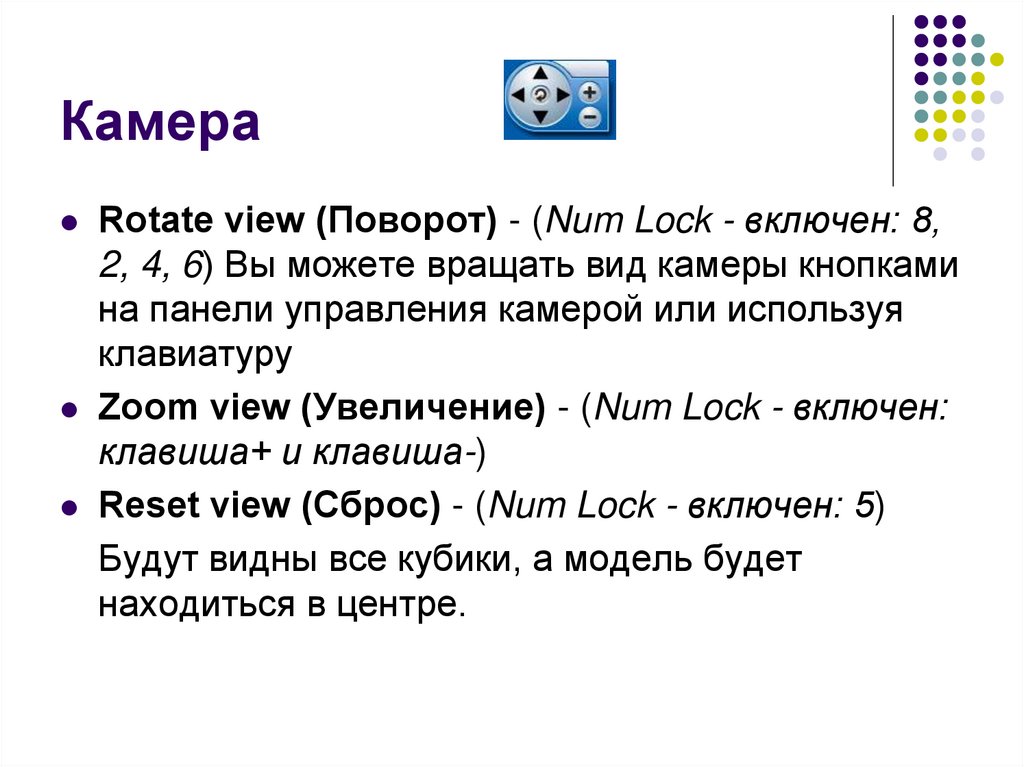
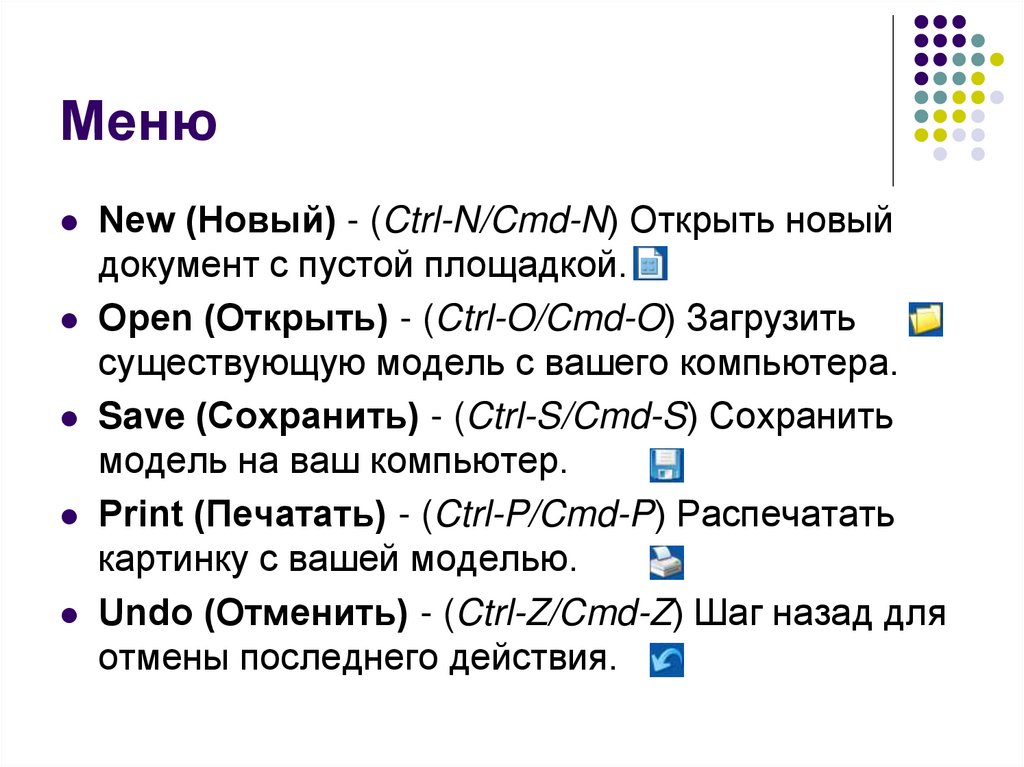
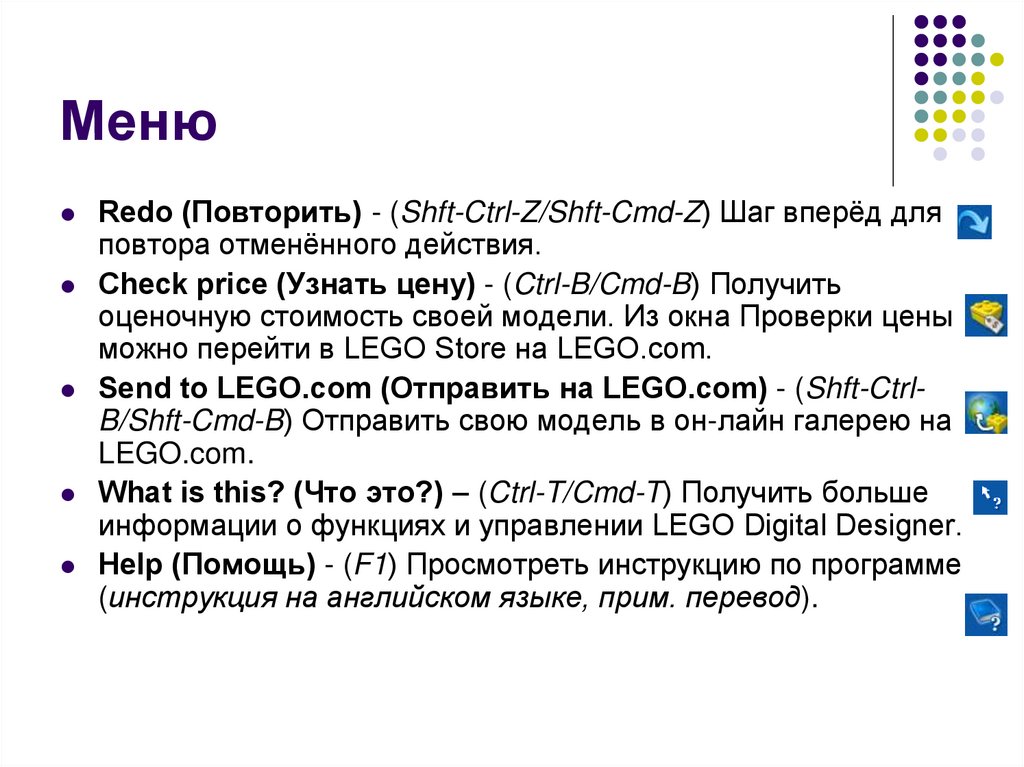

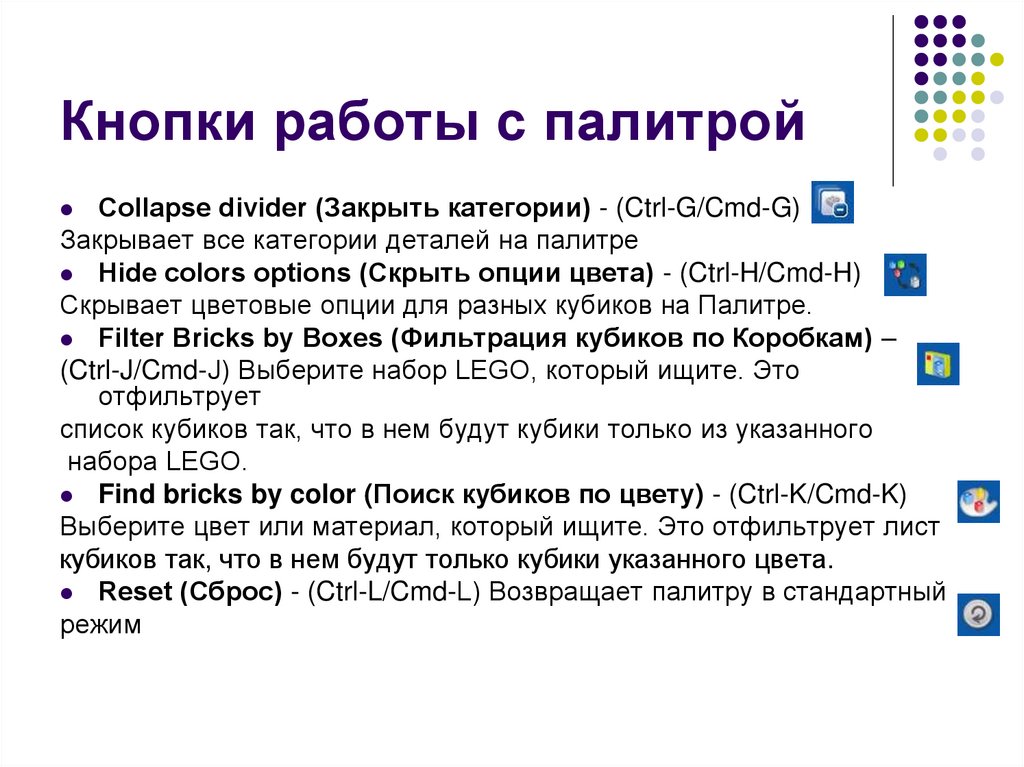
 Программное обеспечение
Программное обеспечение








